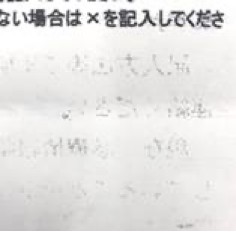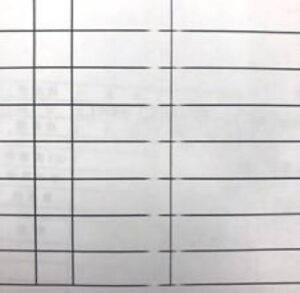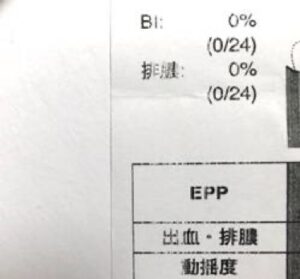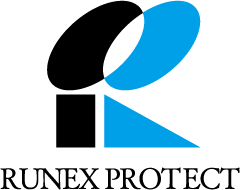【原因】
用紙が湿気を含んでいる
写真印刷のような印刷面の多い裏紙、用紙端部がカールしたような裏紙の使用
搬送経路に残った異物や紙片
給紙ローラーの劣化 など
【詰まった際の取り除き方】
紙詰まりの箇所は基本的に、用紙カセット、カートリッジ、排紙部分にある定着ユニット付近のいずれかに詰まっている可能性があります。
※両面印刷が標準装備、もしくはオプションで両面ユニットをご使用の場合は、両面ユニット内も確認してください。
背面で詰まっている場合は定着ユニットに挟まっている場合があるので引き抜く際はゆっくり引き抜いて下さい。
無理に引っ張ると用紙が破れたり、定着ユニットを破損してしまい、部品交換が必要になる場合があります。
【対策】
湿気の多い環境であれば乾燥剤を用紙カセットの隙間に入れてください。
反りのある用紙は直してからセットしてください。
※写真印刷のような印刷面の多い裏紙や、極端にカールしたような裏紙の使用は控えてください。
用紙をセットする際は、紙と紙の間に空気を入れるようにパラパラと用紙をほぐしてください。